Perfis de acesso são conjuntos predefinidos de permissões que definem as autorizações de usuários do sistema. Ao criar um perfil de acesso, pode-se personalizar as permissões conforme as responsabilidades e funções de cada grupo de usuários. Esta página mostra como cadastrar um perfil de acesso e vinculá-lo a permissões:
1) Acesse o menu “Roda dentada > Perfis de acesso”.
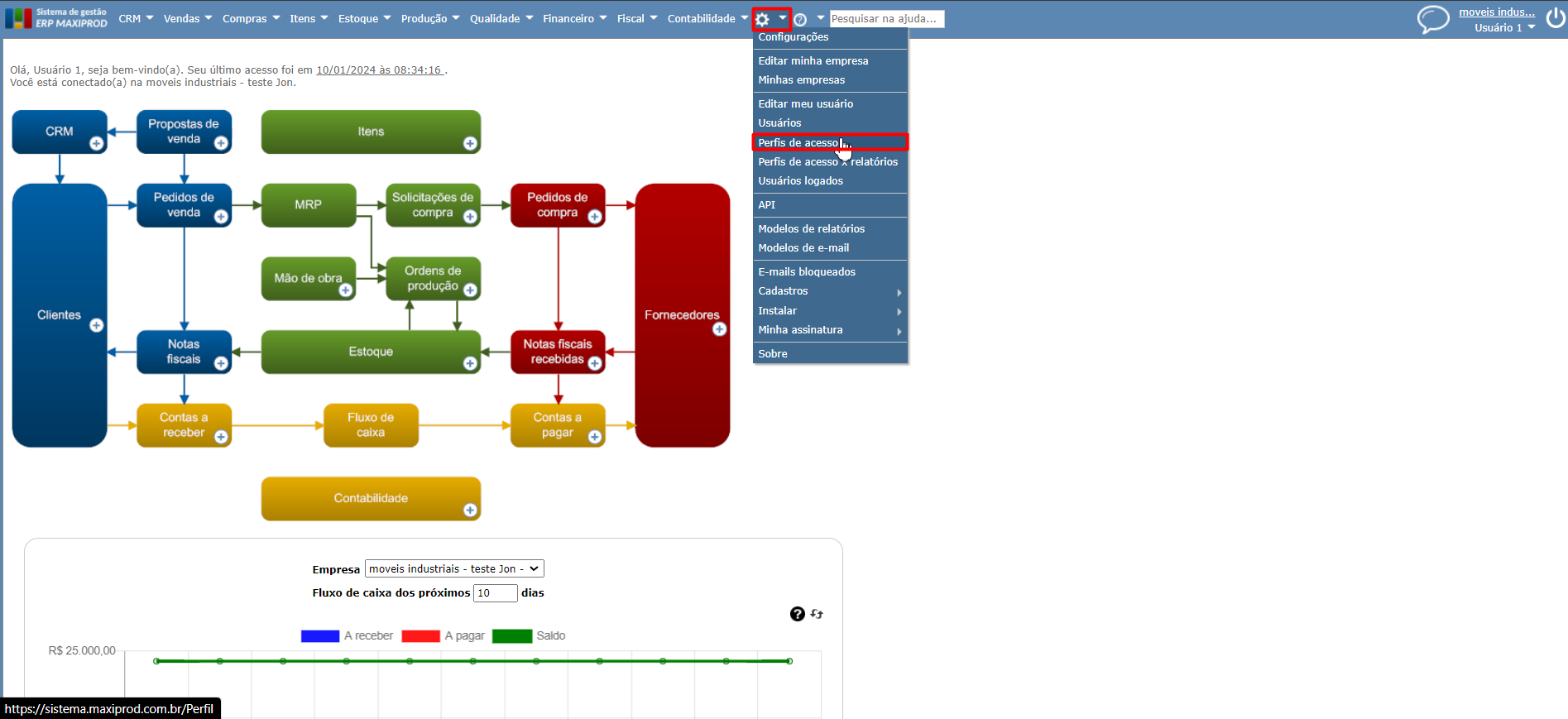
2) Clique no botão verde “Novo”, preencha o “Código” e “Descrição” do perfil e clique na aba “Permissões”.
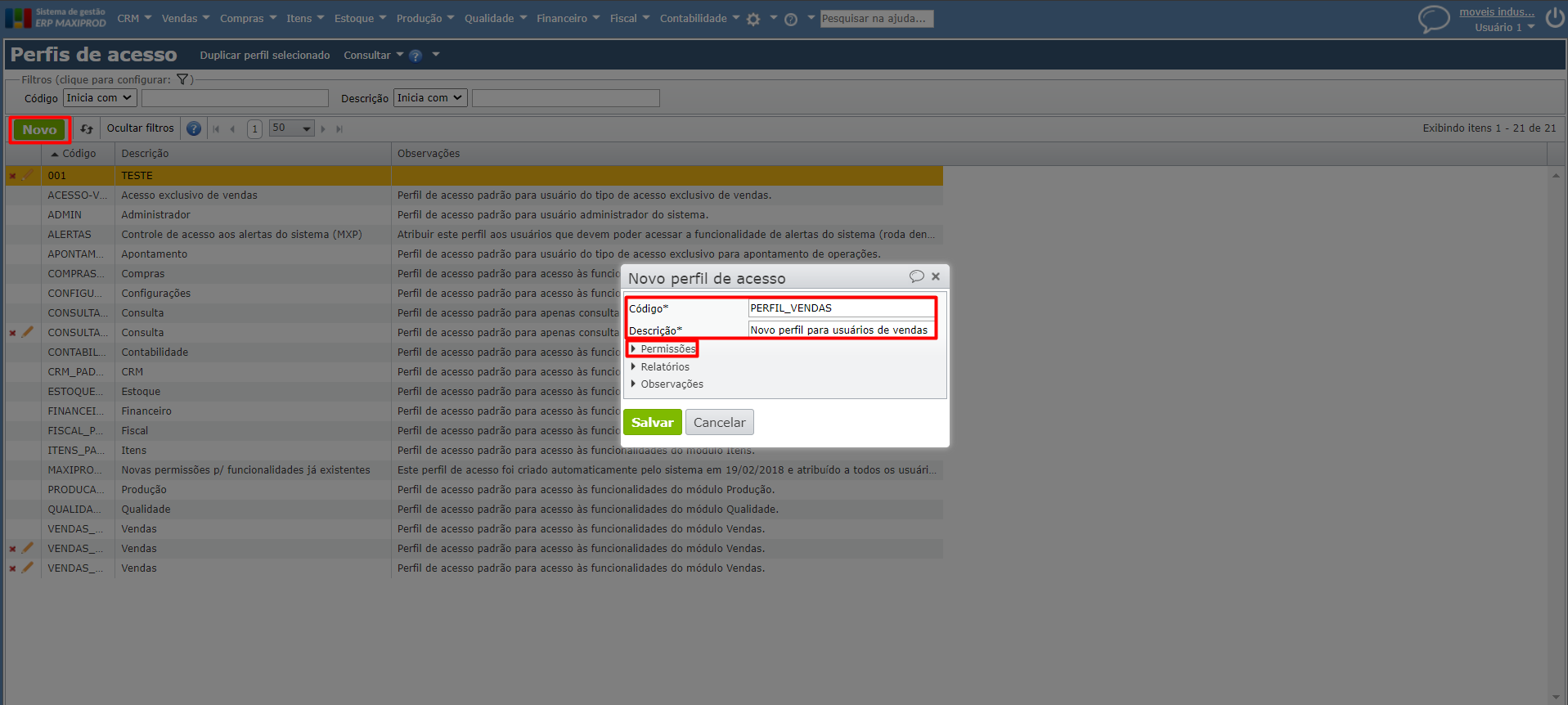
3) Clique no botão verde “Novo” da aba “Permissões”.
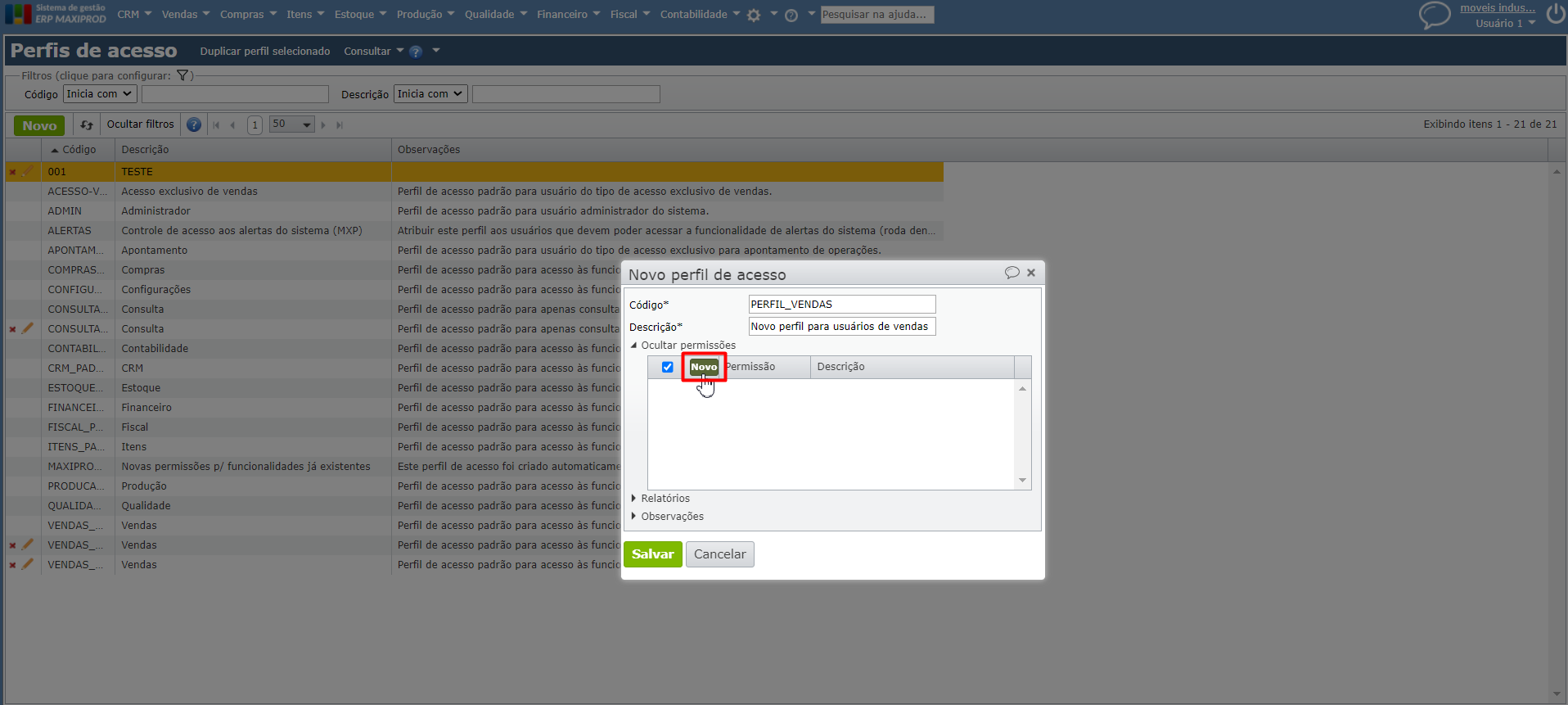
4) É aberta a tela de permissões. Clique na opção “Exibir filtros”.
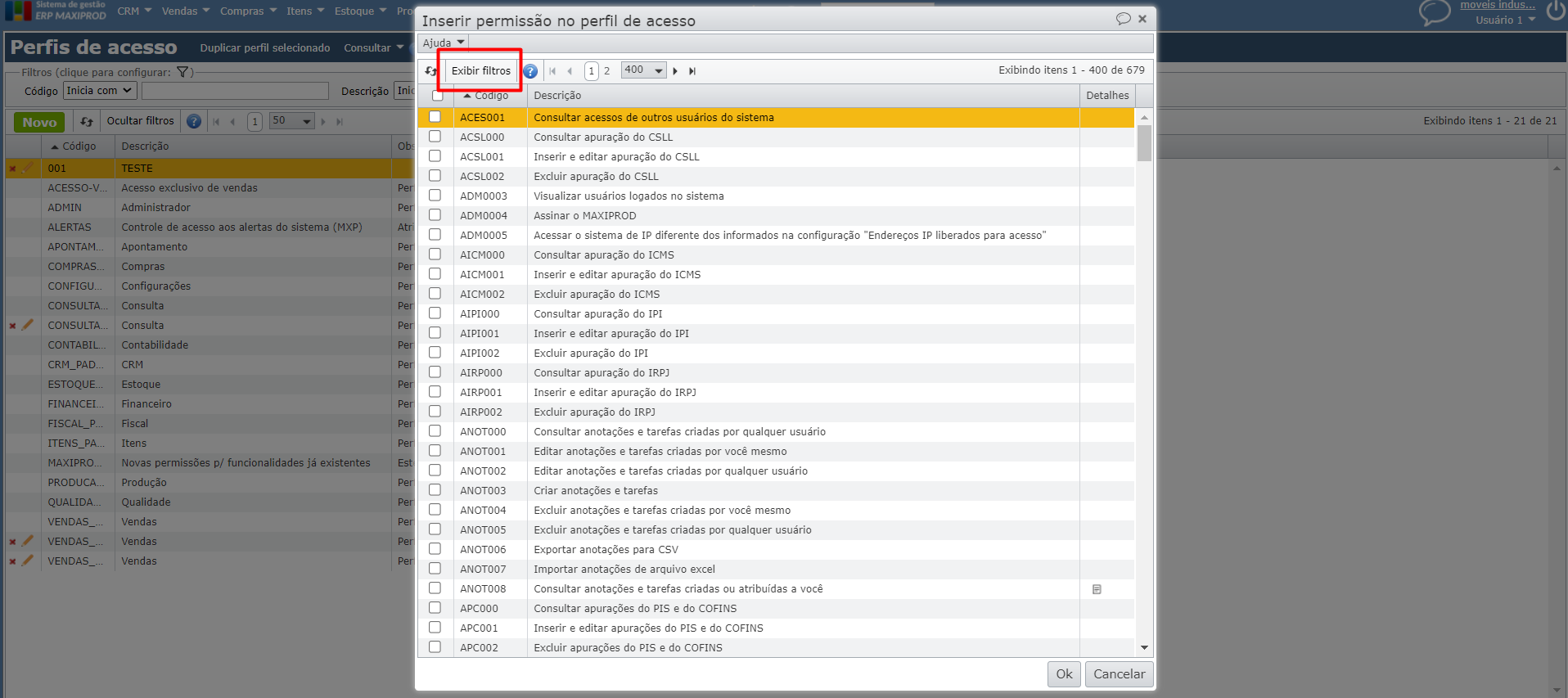
5) Pode-se encontrar permissões utilizando o filtro “Descrição”, inserindo uma palavra-chave da funcionalidade cujas permissões deseja conceder. Por exemplo, para conceder permissões de compra, selecione a opção “Contém“, digite “Compra” no filtro e clique “Enter” no teclado. Desta forma, serão exibidas apenas permissões que contém “Compra” em sua descrição.

6) Para inserir uma ou mais permissões, selecione-as através da caixa de seleção e clique no botão cinza “Ok”.
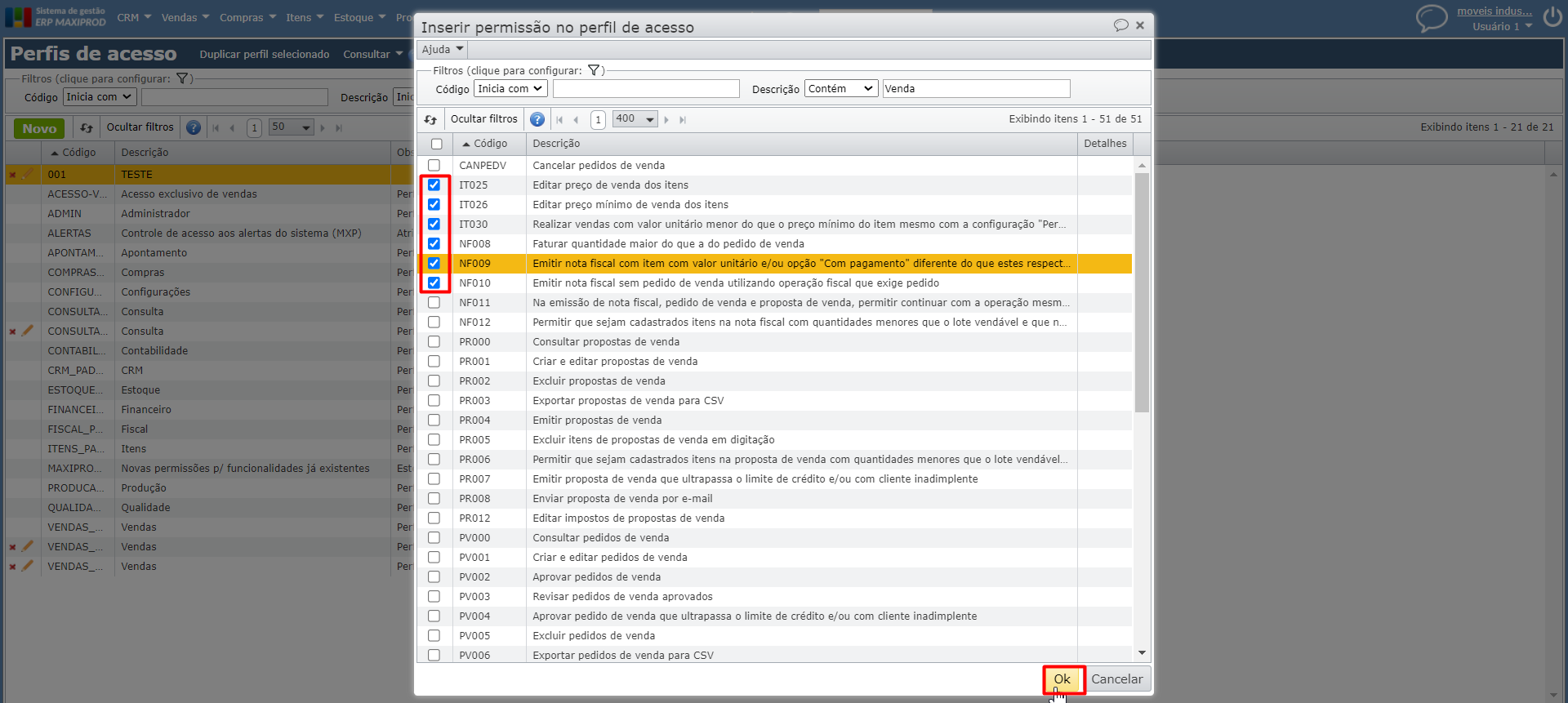
7) Assim, as permissões de acesso serão inseridas no perfil de acesso. Ao concluir a inserção, clique no botão verde “Salvar” para registrar o perfil de acesso.
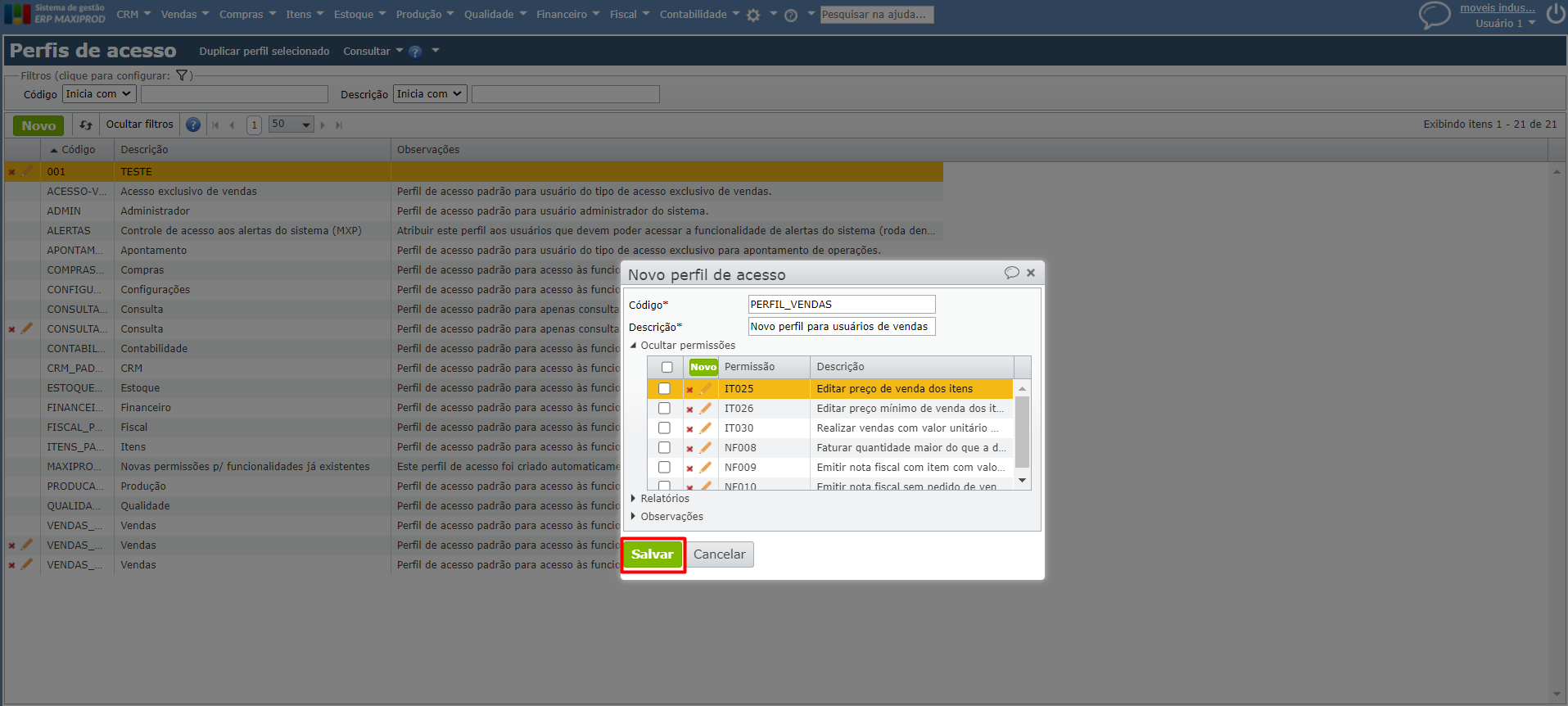
- Observação: pode-se restringir o acesso a relatórios para o perfil de acesso. Para isso, clique na aba “Relatórios”, botão verde “Novo”, busque o relatório através do ícone “lupa” e clique no botão verde “Salvar”.
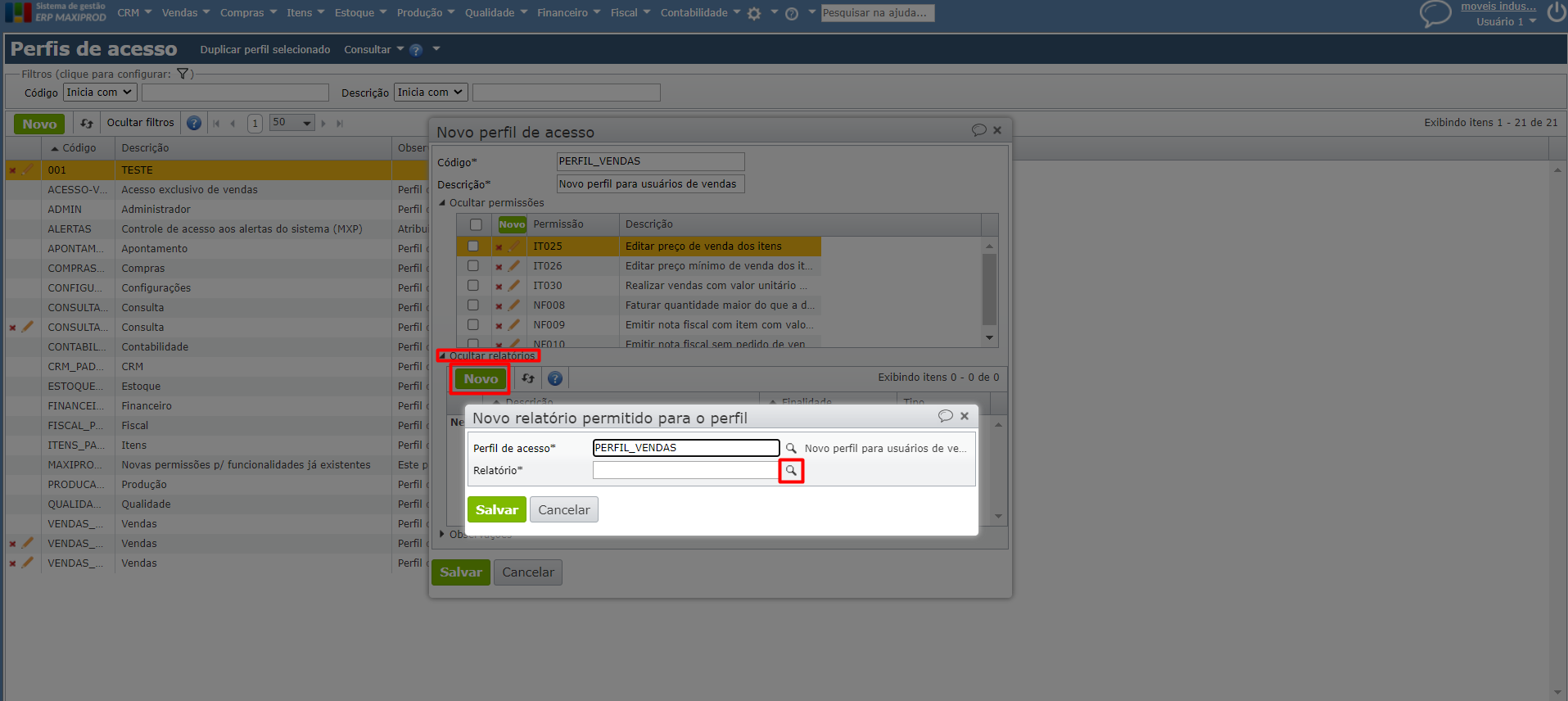
8) Após a criação do perfil de acesso, vincule-o aos usuários. Para informações sobre como fazer este vínculo, clique aqui.
Se ficou alguma dúvida, fale com nosso suporte.
Veja também: